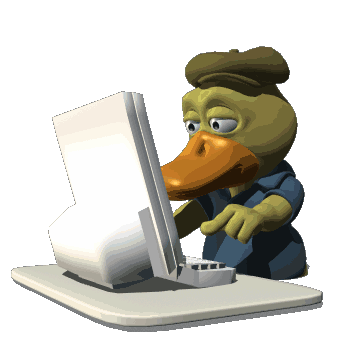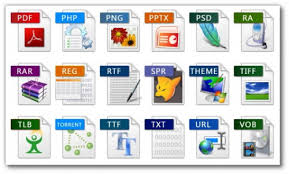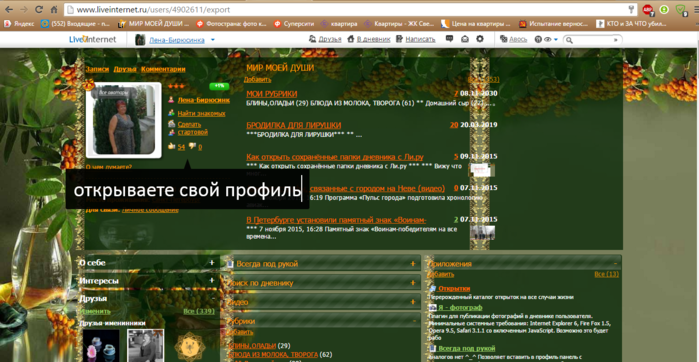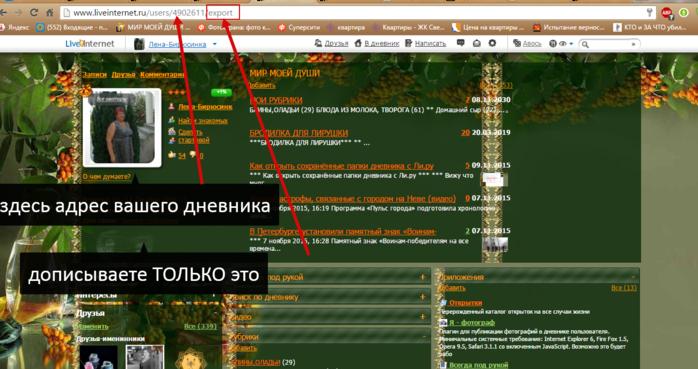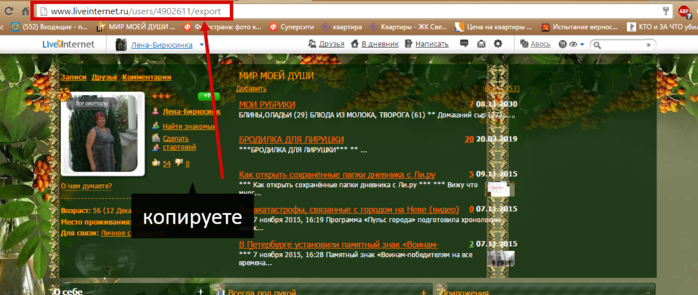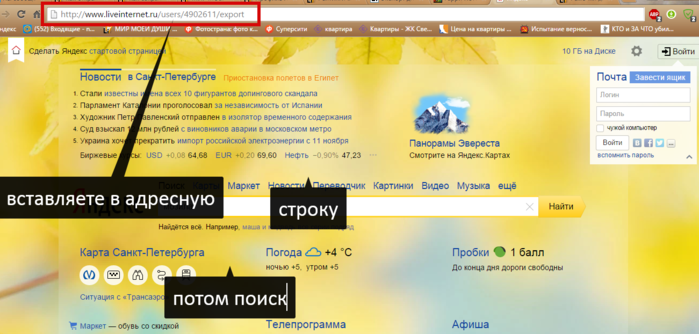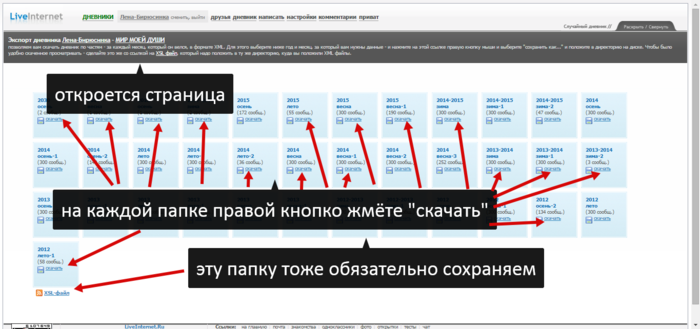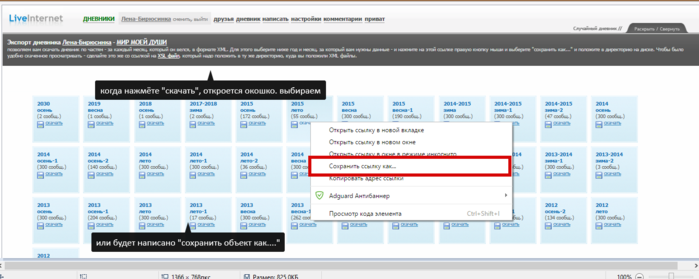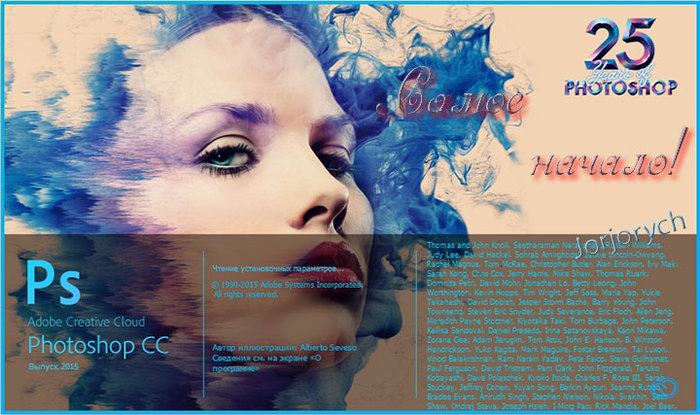-Рубрики
- вязалочки (3920)
- бабушкин квадрат (208)
- сумки (85)
- из мотивов (66)
- для домашних любимцев (43)
- ленточное кружево (20)
- из остатков пряжи (7)
- вязание на луме (7)
- Энтерлак и пэчворк (6)
- болеро (72)
- варежки (100)
- вязание на вилке (8)
- журналы по вязанию (162)
- из пакетов (76)
- коврики (207)
- кофточки, жилеты (792)
- мелочи (цветочки, прихватки) (316)
- пальто кардиганы пончо (411)
- Платья, сарафоны, туники (228)
- пледы (208)
- подушки (64)
- советы по вязалкам (309)
- узоры (162)
- шапочки (380)
- тапочки и носочки, обувь вязаная (366)
- Это интересно (60)
- книги, аудио и электронные, энциклопедии. (48)
- психология (2)
- вязание малышам (1559)
- панамки, летние шапочки (236)
- комплекты, комбинезоны (127)
- детские пальто, кардиганы (97)
- детские пледы и всякие штучки ) (74)
- шапочки теплые, шарфы, манишки (342)
- для кукол (56)
- кофточки болеро жилеты (194)
- пинетки,носочки (209)
- платья, туники (217)
- сумочки для девочек (50)
- дачные идеи (54)
- молитвы, заговоры, обряды (222)
- руны и став (49)
- игрушки (1012)
- всякие-разные (229)
- новогоднее (72)
- божьи коровки, пчелки, жучки (64)
- собачки (30)
- лошадки (29)
- из мотивов (25)
- ежики (39)
- зайки и медведи (110)
- коты (175)
- куклы (165)
- пальчиковые игрушки (17)
- кино (71)
- кошарики (16)
- здоровье (1124)
- справочники, разное (85)
- стрессы, головная боль (77)
- для позвоночника и суставов (76)
- аллергия (25)
- бальзамы (201)
- жкт (152)
- органы дыхания (171)
- варикоз (33)
- упражнения, массаж (156)
- женские болезни (94)
- лечение травами (159)
- музыка (18)
- огород (88)
- полезные заметочки (238)
- компьютер (83)
- хозяйственные советы (143)
- прически (15)
- Развивалки малышам (102)
- игры, игрушки развивающие (32)
- мультфильмы (29)
- сказки (12)
- стихи, песенки (31)
- рецепты-вкусняшки (2710)
- ХЛЕБОПЕЧКА (30)
- оформление блюд (11)
- блинчики, лепешки, оладьи... (113)
- выпечка сладкая (403)
- десерты, крем (61)
- заготовки (314)
- закуски, салаты (208)
- из мяса (328)
- из творога (145)
- мультиварка (124)
- напитки (55)
- несладкая выпечка (321)
- овощи, крупы... (282)
- рыба (193)
- сладости (111)
- супчики (80)
- Тесто (117)
- торты, рулеты (194)
- рукоделие (588)
- из пластиковых бутылок (66)
- для деток (45)
- кофейные игрушки (36)
- вышивка (14)
- мебель (52)
- переделки одежда (82)
- плетение из газет (107)
- подарки , идеи (77)
- штучки для дома (126)
- секретики в косметике (112)
- стихи (62)
- цветы (67)
- шарфы палантины шали (377)
-Поиск по дневнику
-Подписка по e-mail
-Постоянные читатели
-Сообщества
-Статистика
Записей: 12289
Комментариев: 275
Написано: 12573
Соседние рубрики: хозяйственные советы(143), (0)
Другие рубрики в этом дневнике: Это интересно(60), шарфы палантины шали(377), цветы(67), стихи(62), секретики в косметике(112), рукоделие(588), рецепты-вкусняшки(2710), Развивалки малышам(102), психология(2), прически(15), полезные заметочки(238), огород(88), музыка(18), молитвы, заговоры, обряды(222), кошарики(16), книги, аудио и электронные, энциклопедии.(48), кино(71), игрушки(1012), здоровье(1124), дачные идеи(54), вязание малышам(1559), вязалочки(3920)
Без заголовка |
Это цитата сообщения Евгения_Ева [Прочитать целиком + В свой цитатник или сообщество!]
1. Как найти точную фразу или форму слова
С помощью оператора " ". Заключите фразу или слово в кавычки, и Google будет искать веб-страницы, где есть ровно такая фраза (форма слова).
|
Без заголовка |
Это цитата сообщения Владимир_Шильников [Прочитать целиком + В свой цитатник или сообщество!]
В этом уроке мы будем удалять с фото задний фон, оставляя на изображении только нужный нам объект.
При этом мы не будем использовать никаких сложных программ для обработки фото (например, Фотошоп), а сделаем это с помощью специального онлайн сервиса.
Сервис бесплатен и настолько прост, что его сможет освоить любой начинающий пользователь!
Приятного и полезного просмотра...
Сервис о котором говорится в уроке:
https://burner.bonanza.com
|
Самые полезные бинды для клавиатуры |
Это цитата сообщения Solovik [Прочитать целиком + В свой цитатник или сообщество!]
Для выполнения определенных команд, чтобы ускорить действие геймеры стали применять так называемые бинды. То есть нажимая сочетание определенных клавиш мы можем быстро создать новый документ, или переключить программы, или выделить текст, копировать, вставить и многое другое.
На самом деле это очень удобно и легко запомнить. Особенно, если практически ежедневно выполняете эти действия на своем компьютере, то Вам пригодятся самые полезные бинды для клавиатуры.

|
Все секреты клавиатуры компьютера для начинающих |
Это цитата сообщения Prudent [Прочитать целиком + В свой цитатник или сообщество!]
Все функции клавиатуры. Это надо знать!
|
|
Что делать если тормозит компьютер? |
Это цитата сообщения Владимир_Шильников [Прочитать целиком + В свой цитатник или сообщество!]
Многие пользователи задаются вопросом "Что делать, если тормозит компьютер?" А часто ли такой вопрос задается? Впрочем, можно и не интересоваться, ведь если читаете эту статью - тормозит частенько. Однозначного ответа на вопрос "Почему?" так и не существует, есть лишь несколько основных причин.

|
Как поставить пароль на папку или файл в компьютере |
Это цитата сообщения Greenali [Прочитать целиком + В свой цитатник или сообщество!]
Как поставить пароль на папку или файл в компьютере
Как поставить пароль на папку или файл для их защиты от несанкционированного открытия? Эта несложная процедура поможет ограничить доступ к личной информации, которую вы хотите сохранить в тайне от других людей. Сама по себе операционная система не предоставляет возможности создавать пароли для открытия файлов и папок. Поэтому придется устанавливать для этого дополнительный софт (программы).
Можно пойти двумя путями – создать архив, который можно открыть только после введения пароля, или воспользоваться специальными программами. Как поставить пароль на папку с помощью архивации? Рассмотрим сначала первый вариант. Итак, нам нужно заархивировать выбранную папку. Для этого клацаем по ее названию правой кнопкой мыши. Появится меню, в котором следует выбрать пункт «Добавить в архив»:

Откроется меню архивирования. Переходим на вкладку «Дополнительно» и нажимаем на кнопку «Установить пароль».
|
УВИДЕТЬ ЛЮБОЙ ДОМ, УЛИЦУ В ЛЮБОЙ ТОЧКЕ МИРА |
Это цитата сообщения NIKALATA [Прочитать целиком + В свой цитатник или сообщество!]
|
Без заголовка |
Это цитата сообщения BARGUZIN [Прочитать целиком + В свой цитатник или сообщество!]
Фотошоп дело хорошее. Но ему, как наиболее известному редактору снимков, пора маленько потесниться. Сегодня для создания коллажей, для обработки изображений широко применяются небольшие, но достаточно приемлемые по своим фунциональным возможностям программы - фоторедакторы. Интересны тем, что доступны в режиме онлайн, а простой русскоязычный редактор коллажей помогает даже самым неискушенных пользователям.
Вот один из них. Называется CreateCollage.ru, а найти его можно здесь http://createcollage.ru/
Невероятно простой для пользователей сервис по созданию простейших коллажей из нескольких изображений. Сделайте закладку этой страницы и он всегда будет у вас под рукой!
Итак, создание коллажа укладывается в 3 этапа.
- Этап первый – выбор шаблона, который предоставляет редактор. Расположение может быть различным, а число используемых фотографий в предоставленных шаблонах до 6 штук. Этого вполне достаточно!

|
Без заголовка |
Это цитата сообщения justvitek [Прочитать целиком + В свой цитатник или сообщество!]
Уходим от слежки на компьютере, или как заметать следы
Браузеры
С начала 2011 года разработчики браузеров начали внедрять в них функцию отказа от слежки — Do Not Track (DNT). Она уведомляет сайты о том, что пользователь не хочет, чтобы рекламщики следили за его перемещениями по Сети и собирали о нем конфиденциальные данные при помощи cookie-файлов. Как правило, по умолчанию DNT выключена. Чтобы ее активировать, выполните следующие шаги:
- Firefox: зайдите в "Настройки" > выберите вкладку "Приватность" и поставьте переключатель напротив пункта "Сообщать сайтам, что я не хочу, чтобы меня отслеживали".
- Chrome: откройте "Настройки" > на открывшемся экране перейдите по ссылке "Показать дополнительные настройки" (внизу) > в разделе "Личные данные" поставьте галку рядом с "Отправлять с исходящим трафиком запрос "Не отслеживать". Там же рекомендует снять галки с "Предсказывать сетевые действия для ускорения загрузки страниц" и "Автоматически отправлять в Google статистику использования и отчеты о сбоях".
- Internet Explorer: "Настройки" > "Безопасность" > "Отправлять запросы Do Not Track ('Не отслеживать')" > нажмите на кнопку "Включить".
- Safari: "Настройки" > перейдите на вкладку "Конфиденциальность" > и поставьте галку напротив "Запретить веб-сайтам отслеживать меня".
- Opera: "Настройки" > раздел "Конфиденциальность и безопасность" > отметьте "Отправлять запрос 'Не отслеживать' с данными". По желанию, галки рядом с "Использовать службу предсказания для автодополнения вводимого поискового запроса или ссылки в адресной строке" и "Предсказывать сетевые действия для оптимизации загрузки страницы" можно снять.
Включение этого параметра, однако, не означает, что сайты тут же перестанут надоедать вам "нацеливаемой" рекламой. Пока DNT носит рекомендательный характер. Она лишь информирует сайты о желании пользователей прекратить за ними слежку, но не дает никаких гарантий, что рекламодатели эту просьбу исполнят.
Кроме того, пока нет никаких договоренностей насчет того, как именно должна работать DNT. С одной стороны, все больше пользователей не хочет, чтобы за ними вели слежку. По итогам опроса, проведенного агентством Forrester Research в марте 2013 года, функция DNT была включена у 18% интернетчиков. С другой, против этой системы выступают рекламщики, настаивая, что поведенческая реклама — это неотъемлемая часть бесплатных веб-сервисов. Ожидается, что в 2014 году Консорциум Всемирной паутины (W3C) внесет ясность в этот вопрос, приняв механизм DNT как стандарт и сделав его исполнение обязательным.
Расширения
Отключение DNT — еще не панацея. Мы также советуем установить расширение для браузера, которое будет блокировать рекламные cookie-файлы. Одним из лучших плагинов такого рода (для Firefox и Chrome) является Ghostery, который выявляет поведенческие маяки, аналитические "жучки" и рекламные "куки" Facebook, Google Adsense, "Яндекс.Метрики", DoubleClick и сотен других рекламных сетей.
Так ведет себя Ghostery при заходе на Twitter.
Ghostery очень удобен в обращении и, что немаловажно, переведен на русский язык. После установки дополнения на панели навигации браузера появится счетчик, оповещающий о количестве найденных на сайте "жучков". К примеру, зайдя в Twitter, вы увидите один "жучок" Google Analytics, на Apple — маяк Omniture (Adobe Analytics), а в разделе новостей "Яндекса" — "жучки" "Яндекс.Директа" и "Яндекс.Метрики". Чтобы их заблокировать, надо нажать на иконку с изображением привидения и переместить переключатели вправо.
Google
В начале 2012 года Google приняла новую политику конфиденциальности. Смысл документа, вступившего в силу в марте, сводился к тому, что крупнейший интернет-поисковик обладает правом объединять данные одного и того же человека в разных сервисах компании и использовать эту информацию для показа рекламы. К примеру, Google сможет запомнить, какой запрос пользователь ввел в поисковую систему, и показать объявление, которое может его заинтересовать. Информация собирается по всем 60 принадлежащим компании службам, включая почту Gmail, видеохостинг YouTube, карты Google Maps и другие. При этом пользователи не могли отказаться от этих изменений. Сама компания заявляла, что новые правила позволят ей повысить точность поисковых результатов, а также улучшить функциональность других сервисов.
Несмотря на "умные" очки Glass и другие экспериментальные проекты, браузер Chrome и даже платформу Android, именно интернет-реклама остается важнейшим источником доходов Google. Из контекстных объявлений, учитывающих ваши интересы, компания извлекает огромную прибыль, и ограничить их показ оказывается не так-то легко.
Для начала вам нужно узнать, какие данные имеются в распоряжении сервисов Google. Сделать это можно в "Личном кабинете": здесь доступна информация о привязанных к аккаунту Android-устройствах, загруженных на YouTube видео, файлах в "Документах", задачах, контактах, событиях в "Календаре", письмах Gmail и пр.
"Личный кабинет" Google. Если вы не пользуетесь некоторыми службами, удаляйте из них свои данные (к примеру, веб-альбомы Picasa) и максимально ограничивайте к ним доступ посторонним.
Если скачали приложение для смартфона и разрешили ему доступ к списку задач, аккаунту Google+ или другой информации — отвяжите его (например, "Аккаунт" > "Связанные приложения и сайты", YouTube > "Подключенные аккаунты", Google+ > "Управление приложениями"). Также запретите запись истории местоположений ("История местоположений" > "Настройки" > на новой странице выставьте флажок рядом с Disable и нажмите кнопку Save; после не забудьте очистить историю ваших локаций, перейдя по ссылке History management).
Очистка истории просмотров в YouTube
Внимательно пройдитесь по всем другим настройкам, т.к. самые важные из них погребены довольно глубоко. В разделе YouTube мы рекомендуем войти в "Управление историей", нажать на "Очистить историю просмотров", а после — "Приостановить запись истории просмотров". То же сделайте в "Управлении историей поиска": очистите историю и приостановите запись. При желании, ограничьте доступ к вашим подпискам и понравившимся видео (раздел "Настройки конфиденциальности").
Настройки профиля Google+
Настройки Google+ зависят от ваших предпочтений. Здесь можно, например, запретить показывать ваш профиль в результатах поиска Google, запретить раскрывать местоположение, запретить добавлять EXIF-данные к загруженным снимкам и другое.
Настройки рекламы Google — Google Ads
Зайдите в настройки Google Ads и посмотрите, как вас видят рекламщики: здесь указаны пол, возрастная категория, знания языков и интересы. Если вы не хотите, чтобы эта информация попадала в агентства, в разделе Opt-out settings нажимайте на ссылки opt out ("Отказ от участия") и подтверждайте отказ. Вы по-прежнему будете видеть рекламу, но она не будет зависеть от ваших интересов и посещений партнерских сайтов. Важно: данные о вашем отказе хранятся в cookie-файлах, поэтому если вы удалите "куки" или смените браузер — отказываться придется снова.
Настройки поисковой истории Google
По умолчанию Google хранит любую информацию, которую вы когда-либо искали. Если вы этого не желаете, перейдите в настройки Google Search и нажмите на кнопку Turn off, после чего удалите всю ранее накопленную историю (проставьте галки и нажмите на кнопку Remove items).
"Яндекс"
C крупнейший российским поисковиком все немного проще. В самом низу настроек результатов поиска (блок "Персональный поиск") снимите все галки и остановите запись истории.
Зайдите в "Мои находки", остановите запись истории поисковых запросов, нажмите кнопку "Очистить историю", а затем отключите находки в поисковых подсказках
Поисковые подсказки (они появляются в выпадающем меню при вводе запроса в "Яндекс") можно оставить, предварительно запретив включать в них собственные запросы и очистив историю. Кроме того, лучше исключить из подсказок сайты, которые вы чаще всего посещаете. Выставив настройки, не забудьте нажать на кнопку "Сохранить" внизу. Также, если вам мешает большой баннер на главной странице поисковика, отключите его здесь
Самая важная настройка, касаемая рекламной системы "Яндекс.Директ", как обычно, расположена в самом низу. "На партнерских площадках Яндекс показывает рекламу с учетом индивидуальных интересов пользователей, которые определяются по их поведению на Яндексе и на сайтах-участниках Рекламной сети Яндекса", — говорит компания.
Если вы не желаете, чтобы "Яндекс" сохранял в вашем браузере cookie-файлы, а его партнеры учитывали ваши интересы при показе рекламы, вставьте галку рядом с пунктом "Не учитывать круг ваших интересов при показе рекламы" и нажмите на кнопку "Сохранить".
Facebook
"Facebook не предоставляет приложениям третьих сторон или рекламным сетям права использовать ваше имя или фотографии в рекламных объявлениях. Если мы разрешим это в будущем, то вы сможете выбирать настройки, которые будут регулировать использование вашей информации", — говорится на сайте крупнейшей социальной сети. Тем не менее, лучше подстраховаться на случай, если компания начнет продавать ваши имена и фотографии.
Откройте "Настройки" > "Реклама", нажмите на ссылку "Редактировать" (справа от блока "Сайты третьего лица"), выставьте значение "Никто" и нажмите "Сохранить изменения".
Если вы не хотите, чтобы вам рекламировали то, что "лайкаете" вы и ваши друзья, в блоке "Реклама и друзья" выставьте значение "Никто".
И самое важное (как всегда, написано самым мелким шрифтом): запретите Facebook показывать рекламу, связанную с вашими действиями в социальной сети и за ее пределами, а также в приложениях от сторонних разработчиков. Перейдите по этой ссылке и нажмите на кнопку "Отказаться".
Twitter
Отключить "целевую" рекламу в Twitter очень легко. Заходите в "Настройки" > раздел "Безопасность и конфиденциальность", прокручивайте страницу до конца и снимайте галку со следующих пунктов: "Адаптировать Твиттер исходя из недавно посещенных веб-страниц" и "Реклама подбирается индивидуально и основана на информации от рекламных партнеров". Затем нажмите на кнопку "Сохранить изменения".
"ВКонтакте"
Отказаться от таргетированной рекламы в самой популярной в Рунете социальной сети нельзя. Объявления показываются исходя из той информации, которую вы указали в своем профиле: города, возраста, интересов, вуза, групп и т.п. Непонравившуюся рекламу можно только скрыть, наведя на нее мышкой и нажав на крестик — но тогда на ее месте появится другая. В случае, если вы не хотите видеть объявления вообще, установите расширение-блокировщик для браузера.

|
Без заголовка |
Это цитата сообщения MissKcu [Прочитать целиком + В свой цитатник или сообщество!]
|
Neumeka.ru - компьюторные курсы..онлайн |
Это цитата сообщения Любаша_Сумчанка [Прочитать целиком + В свой цитатник или сообщество!]
|
Серия сообщений "сайты":
Часть 1 - оденься по погоде!
Часть 2 - Азбука кулинарии
...
Часть 40 - Как узнать посещаемость своего сайта или блога.
Часть 41 - ВСЕ БРАУЗЕРЫ ИНТЕРНЕТА В ОДНОМ МЕСТЕ!
Часть 42 - Neumeka.ru - компьюторные курсы..он лайн..
Серия сообщений "компьютерный ликбез( 2 часть)":
Часть 1 - Как очистить систему от вирусов, если антивирусы не справляются...
Часть 2 - Легально бесплатно скачиваем платные программы.
Часть 3 - Как узнать посещаемость своего сайта или блога.
Часть 4 - ВСЕ БРАУЗЕРЫ ИНТЕРНЕТА В ОДНОМ МЕСТЕ!
Часть 5 - Neumeka.ru - компьюторные курсы..он лайн..
|
Без заголовка |
Это цитата сообщения Александр_Лобков [Прочитать целиком + В свой цитатник или сообщество!]
Вы замечали, что стоит один раз что то посмотреть в яндекс маркете,в интернет магазине, просто провести поиск чего то в поисковике - и Вас повсюду начинает преследовать реклама товаров? На мой взгляд подобная назойливость продавцов неэтична... и с этой назойливостью можно и нужно бороться!
Итак - давайте попробуем запретить за нами слежку в интернете!
С начала 2011 года разработчики браузеров начали внедрять в них функцию отказа от слежки — Do Not Track (DNT). Она уведомляет сайты о том, что пользователь не хочет, чтобы рекламщики следили за его перемещениями по Сети и собирали о нем конфиденциальные данные при помощи cookie-файлов. Как правило, по умолчанию DNT выключена. Чтобы ее активировать, выполните следующие шаги:
Firefox: зайдите в "Настройки" → выберите вкладку "Приватность" и поставьте переключатель напротив пункта "Сообщать сайтам, что я не хочу, чтобы меня отслеживали"

|
Как поменять расширение файла? |
Это цитата сообщения Владимир_Шильников [Прочитать целиком + В свой цитатник или сообщество!]
Прежде, чем мы перейдем к основной теме «Как поменять расширение файла», давайте выясним, что это такое.
Расширение файла – это формат файла, который размещен справа после точки. Например, setup.exe.
setup – это название.
exe – это расширение.
Благодаря расширению, операционная система определяет, какой программой нужно открыть этот файл.

|
Как правильно сохранить Дневник |
Это цитата сообщения _Lyubasha_K_ [Прочитать целиком + В свой цитатник или сообщество!]
|
|
КАК СОХРАНИТЬ ДНЕВНИК НА КОМПЬЮТЕР |
Это цитата сообщения Лена-Бирюсинка [Прочитать целиком + В свой цитатник или сообщество!]
===================
|
Правила поиска нужного человека по фамилии |
Это цитата сообщения MissKcu [Прочитать целиком + В свой цитатник или сообщество!]
Серия сообщений "Интересное в сети. Сплетни. Инет-магазины":Часть 1 - Зарегистрировала новый свой ник
Часть 2 - ВиаГра закончилась? (эксклюзив Константина Меладзе)
...
Часть 24 - 24 полезных сервиса для пишущих людей
Часть 25 - Игра виртуальная девушка онлайн
Часть 26 - Правила поиска нужного человека по фамилии
|
Для совсем начинающих фотошоперов |
Это цитата сообщения Jorjorych [Прочитать целиком + В свой цитатник или сообщество!]
|
Без заголовка |
Это цитата сообщения Сантория [Прочитать целиком + В свой цитатник или сообщество!]
Бывают такие случаи, когда надо ввести свой пароль, чтобы зайти на свою страницу, например, с другого компьютера. Или хотите поменять свой пароль на новый, а старый не помните, так как сохранили пароль в браузере, нажав на кнопку - "Запомнить пароль". Отображается пароль только звездочками, а нам нужен текст.
В Google Chrome
Жмем вверху справа на три полосочки (Настройка и управление). Выбираем "Настройки". Спускаемся в самый низ страницы, жмем на "Показать дополнительные настройки". В разделе "Пароли и формы" кликаем на "Управление сохраненными паролями". Появится окно, где находим нужный сайт, кликаем по нему. Появится окошко с надписью "Показать". Жмем на "Показать" и нужный пароль можно увидеть уже без звездочек.
В Mozilla Firefox
Вверху жмем на "Инструменты", далее на "Настройки", выбираем вкладку "Защита". Жмем на кнопку "Сохраненные пароли". Дальше на кнопку "Отобразить пароли". Подтверждаем запрос кликнув на "Да". Всё! Все пароли отобразятся текстом!
В Opera
Жмем на "Инструменты" на верхней панели страницы. Там заходим на "общие настройки" (или сразу кнопками Ctrl F12), жмем на вкладку "формы". Там увидите кнопку "Пароли", кликнув на которую вы увидите все сайты, на которых с данного компьютера сохранялись пароли. Если вы поставите галочку в пункте "включить управление паролями", вам не надо будет каждый раз набирать свой пароль, даже если, к примеру, вы завели несколько дневников на Лиру. Нажмите на значок с ключом и поля авторизации заполнятся автоматически.

|
Автоматическая ретушь фото |
Это цитата сообщения Лариса_Гурьянова [Прочитать целиком + В свой цитатник или сообщество!]

ПАМЯТКА НАЧИНАЮЩИМ БЛОГГЕРАМ
Случайно наткнулась на он-лайн сервис, в котором вы на своем фото элементарно сможете:
* сделать ретушь кожи
* убрать эффект красных глаз
* убрать морщины
* сделать макияж глаз
* сделать отбеливание зубов
* придать фото гламурный эффект

РЕТУШЬ ФОТО
И это все вы сделаете быстро, буквально за минуту.




И получаем вот такой замечательный результат

Так же на этом сайте можно сделать сотни чудесных эффектов с фото
ФОТОЭФФЕКТЫ

Можно сделать мгновенное улучшение фото, например, такое

КОРРЕКЦИЯ ФОТО
И есть ФОТОРЕДАКТОР , где вы сможете
* обрезать фото
* подписать фото
* сделать интересную рамку
* применить различные эффекты и текстуру на фото
Словом, настоящая находка для тех, кто не владеет фотошоп.
для вас Лариса Гурьянова
|
Без заголовка |
Это цитата сообщения Шадрина_Галина [Прочитать целиком + В свой цитатник или сообщество!]

Жми на картинку! И ты попадешь на сайт интелектуальных развлечений! Где очень много интересного Это Архитектура Видео уроки Дайджесты Едим вкусно Задачки Изобретения Иллюзии Интересные люди Искусство и дизайн Микромир Наука Непознанное Открытия Письма читателей Почемучки Развлечения Разное Ретро Сверхчеловек Сделай сам Сомнительно Технологии Угадайки Факты и цифры Фракталы и мозаики Хобби Человек и здоровье Чудеса природы


Серия сообщений "Развлечения":
Часть 1 - Забавные сайты для развлечения
Часть 2 - Сайт, где любой музыкальный инструмент можно скачать установить на свой компьютер.
...
Часть 9 - Сегодня Пятница - лучший день недели.. Отдыхаем и улыбаемся..
Часть 10 - Забавный и интересный сайт Фан свитчер
Часть 11 - Интересные сайты сети Интернет!
|







 В этом уроке мы будем удалять с фото задний фон, оставляя на изображении только нужный нам объект.
В этом уроке мы будем удалять с фото задний фон, оставляя на изображении только нужный нам объект.